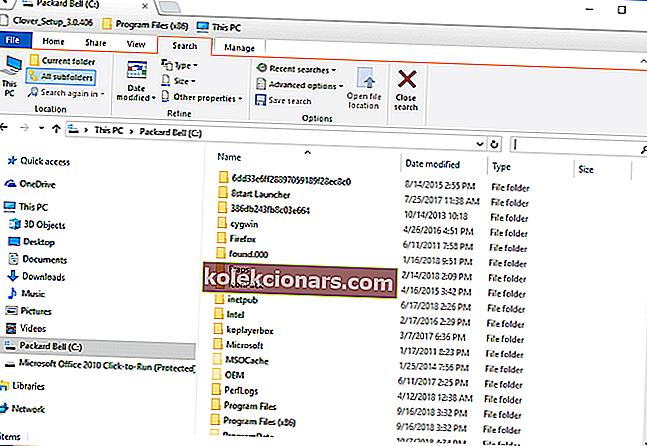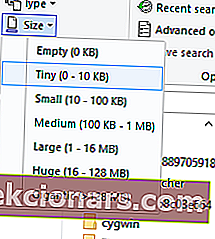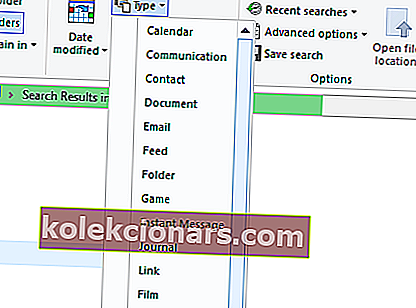- Μερικές φορές, πρέπει να ελευθερώσετε χώρο αφαιρώντας μεγάλα, αχρησιμοποίητα αρχεία.
- Οι δύο γρήγορες συμβουλές που αναφέρονται παρακάτω σίγουρα θα σας βοηθήσουν πολύ.
- Εάν θέλετε να χρησιμοποιήσετε λιγότερο χώρο αποθήκευσης, βρείτε κάποια έμπνευση στο Κέντρο διαχείρισης αρχείων.
- Για 24ωρη επαγγελματική καθοδήγηση, μη διστάσετε να προσθέσετε σελιδοδείκτη σε αυτό το Tech Tutorials Hub.

Ο σκληρός δίσκος του φορητού ή επιτραπέζιου υπολογιστή σας είναι πλήρης άνω του 75%; Εάν ναι, πρέπει να ελευθερώσετε λίγο χώρο στο σκληρό δίσκο.
Η διαγραφή προσωρινών αρχείων με εργαλεία λογισμικού καθαρισμού δίσκων είναι ένας βολικός τρόπος για να ελευθερώσετε λίγο χώρο αποθήκευσης.
Εναλλακτικά, μπορείτε να ελευθερώσετε χώρο αποθήκευσης σκληρού δίσκου διαγράφοντας μη αυτόματα μερικά από τα μεγαλύτερα αρχεία σας.
Για να το κάνετε αυτό, θα πρέπει πρώτα να βρείτε τα μεγαλύτερα αρχεία στον σκληρό δίσκο του υπολογιστή σας. Είμαστε εδώ για να σας βοηθήσουμε με αυτό.
Πώς μπορώ να αναζητήσω αρχεία κατά μέγεθος στα Windows 10;
1. Χρησιμοποιήστε ένα εργαλείο τρίτου μέρους

Ένα ειδικό εργαλείο εύρεσης αρχείων όπως το Copernic Desktop Search θα σας βοηθήσει με τη μέγιστη ακρίβεια να βρείτε έγγραφα ανάλογα με τις ανάγκες σας.
Το εργαλείο συνοδεύεται από τη λειτουργία " Βελτίωση αναζήτησης " που σας επιτρέπει να σκάβετε βαθιά τα αρχεία του υπολογιστή και να λαμβάνετε ακριβώς αυτό που ψάχνετε.
Ως αποτέλεσμα, μπορείτε να αναζητήσετε ένα αρχείο με:
- Ημερομηνία
- Μέγεθος
- Τύπος
- Ονομα
- Ντοσιέ
Το Copernic διατίθεται σε διάφορες εκδόσεις συνδρομής, συμπεριλαμβανομένης μιας δωρεάν, που έχει ορισμένους περιορισμούς, όσον αφορά τους τύπους αρχείων που ανακτά.
Ωστόσο, μπορείτε να είστε σίγουροι ότι τα πιο δημοφιλή (όπως αρχεία του Office, μηνύματα ηλεκτρονικού ταχυδρομείου και συνημμένα του Outlook, έγγραφα κειμένου, αρχειοθετημένα και αρχεία πολυμέσων) καλύπτονται.
Αφού βρείτε τα μεγαλύτερα αρχεία, σε περίπτωση που χρειαστεί να διατηρήσετε κάποια από αυτά, μπορείτε να ελευθερώσετε χώρο HDD μετακινώντας τα αρχεία από τον σκληρό σας δίσκο στο Google Drive ή στο OneDrive cloud storage.

Copernic Desktop Search
Βρείτε οποιονδήποτε τύπο εγγράφου όχι μόνο από το μέγεθός τους, αλλά και ανά τύπο ή αποθηκευμένη ημερομηνία με αυτό το πρώτο εργαλείο. Δωρεάν δοκιμή Επισκεφτείτε τον ιστότοπο2. Χρησιμοποιήστε την Εξερεύνηση αρχείων
- Πατήστε το κουμπί Εξερεύνηση αρχείων στη γραμμή εργασιών των Windows 10.
- Επιλέξτε τη μονάδα δίσκου C: ή ένα εναλλακτικό διαμέρισμα μονάδας δίσκου για να αναζητήσετε αρχεία. ( Εναλλακτικά, μπορείτε να επιλέξετε έναν συγκεκριμένο φάκελο για αναζήτηση αρχείων. )
- Κάντε κλικ στο πλαίσιο αναζήτησης στα δεξιά του παραθύρου του Explorer για να ανοίξετε την καρτέλα Αναζήτηση .
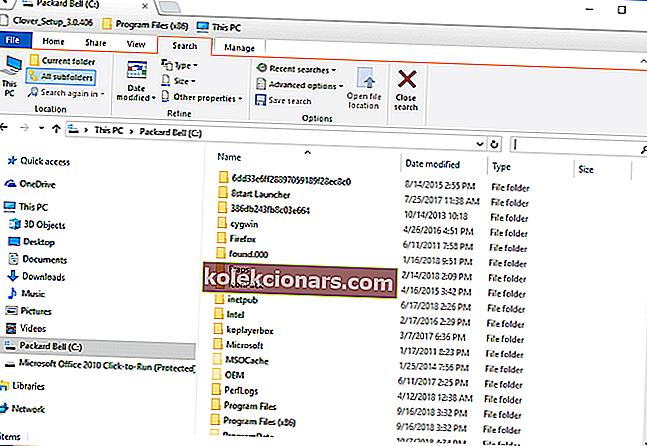
- Επιλέξτε την επιλογή Όλοι οι υποφάκελοι .

- Κάντε κλικ στο κουμπί Μέγεθος για να ανοίξετε το αναπτυσσόμενο μενού που φαίνεται παρακάτω.
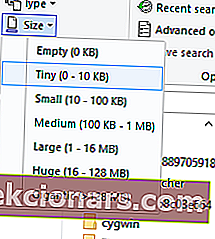
- Επιλέξτε την επιλογή Gigantic (> 128 MB) για να αναζητήσετε τα μεγαλύτερα αρχεία. ( Στη συνέχεια, η Εξερεύνηση αρχείων θα εμφανίσει όλα τα αρχεία που εκλείπουν 128 MB στον επιλεγμένο κατάλογο ή μονάδα δίσκου. )
- Πατήστε το κουμπί Type για να τροποποιήσετε περαιτέρω την αναζήτησή σας.
- Επιλέξτε για να αναζητήσετε έναν πιο συγκεκριμένο τύπο αρχείου, όπως εικόνα, μουσική ή βίντεο.
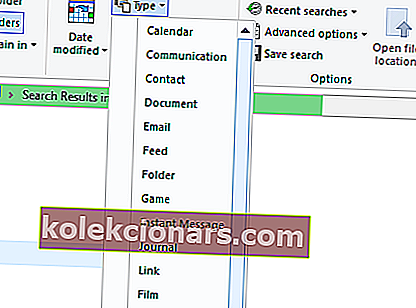
- Διαγράψτε τα αρχεία επιλέγοντάς τα και πατώντας το κουμπί Διαγραφή .
- Ορίστε την επιλογή Empty Recycle Bin στον Κάδο ανακύκλωσης για να διαγράψετε τα διαγραμμένα αρχεία.
Αν και πολλοί χρήστες χρησιμοποιούν το Cortana για αναζήτηση στα Windows 10, η Εξερεύνηση αρχείων παραμένει το καλύτερο ενσωματωμένο βοηθητικό πρόγραμμα για αναζήτηση αρχείων.
Έτσι, εάν δεν θέλετε να αναζητήσετε ένα ειδικό εργαλείο, ο Explorer είναι ένας αξιοπρεπής διαχειριστής αρχείων των Windows με πολλές επιλογές αναζήτησης.
Μπορείτε να βρείτε τα μεγαλύτερα αρχεία του υπολογιστή σας με τις επιλογές στην καρτέλα Αναζήτηση του εξερευνητή, απλά όπως περιγράφεται στην παραπάνω διαδικασία.
Ίσως διαπιστώσετε ότι ορισμένα από τα μεγαλύτερα αρχεία της επιφάνειας εργασίας ή του φορητού υπολογιστή σας είναι αρχεία συστήματος σε υποφακέλους του φακέλου των Windows. Ποτέ μην διαγράφετε κανένα μεγάλο αρχείο που μπορεί να είναι αρχείο συστήματος.
Εάν δεν είστε σίγουροι εάν ένα αρχείο είναι σύστημα ή όχι, μην το διαγράψετε. Κρατήστε τη διαγραφή της μεγαλύτερης εικόνας, βίντεο, εγγράφου και άλλων αρχείων στο φάκελο χρήστη σας.
Η Εξερεύνηση αρχείων μπορεί επίσης να βρει αρχεία μεγάλου προγράμματος (EXE). Μην διαγράφετε αρχεία προγραμμάτων από τον Εξερεύνηση, καθώς πιθανότατα θα περιλαμβάνονται στη μικροεφαρμογή του Πίνακα Ελέγχου προγραμμάτων και δυνατοτήτων.
Οι συμβουλές των Windows 10 που περιγράφονται σε αυτήν τη χρήσιμη ανάρτηση θα ελευθερώσουν επίσης περισσότερο χώρο στο σκληρό δίσκο.
Ενημερώστε μας εάν καταφέρατε να επιτύχετε τον στόχο σας στην παρακάτω περιοχή σχολίων.
Σημείωση του συντάκτη : Αυτή η ανάρτηση δημοσιεύθηκε αρχικά τον Οκτώβριο του 2018 και ανανεώθηκε και ενημερώθηκε τον Οκτώβριο του 2020 για φρεσκάδα, ακρίβεια και πληρότητα.